Има много различни решения заоблачно базирано интернет съхранение днес. Има известната Dropbox, Box.com, OneDrive на Microsoft и, разбира се, Google Drive. В по-голямата си част облачното съхранение е много iffy в Linux. От всички основни решения там само малка част от тях активно са отделили време, за да създадат клиент за синхронизиране специално за Linux платформата. Google не се различава. Въпреки че са огромни фенове на Linux, няма официален начин за достъп до Google Drive на Linux. Това означава, че ако сте се фокусирали върху начина, по който запазвате и архивирате файлове с Google, няма папка Диск на вашия компютър за бързо и лесно качване и споделяне на файлове. Вместо това ще останете да качвате неща от уеб браузъра и ще бъдете принудени да пропуснете всички чисти функции на работния плот, които Google добавя към Mac и Windows.
За щастие, много Linux разработчици, които разчитат на GoogleДискът се умори да седя наоколо и да чакаме Google да направи програма за синхронизиране на Диск. Те са се заели да направят програми, които позволяват на потребителите лесно да имат достъп до Google Drive на Linux направо от работния плот. В тази статия ще говорим за най-доброто, което можете да получите в момента!
Инсталиране на Google-Drive-Ocamlfuse
Google Drive Ocamlfuse е достъпен за много различни дистрибуции на Linux. Ето как да го накарате да работи:
Ubuntu
Можете да инсталирате Google Drive Ocamlfuse, като добавите PPA. Въведете тези три команди в терминала, за да го инсталирате.
sudo add-apt-repository ppa:alessandro-strada/ppa sudo apt-get update sudo apt-get install google-drive-ocamlfuse
Arch Linux
Потребителите на Arch Linux могат да инсталиратGoogle-drive-ocamlfuse от AUR чрез изграждане на този пакет. Отидете на тази връзка, намерете „изтегляне на моментна снимка“ и кликнете върху нея. Това ще изтегли всичко необходимо за изграждането на програмата.

Извадете снимката, като щракнете с десния бутон върху нея в файловия мениджър, след което изберете „извличане“. След извличане отворете терминал и го въведете с командата CD.
cd ~/Downloads/google-drive-ocamlfuse-git
Вътре в директорията има много файлове. Всички те се събират, когато стартирате командата makepkg.
makepkg
Командата make ще излезе и ще инсталира всички файлове, от които се нуждае Google Drive Ocamlfuse, след което ще компилира програмата от източника и ще генерира пакет Arch Linux. Когато приключите, инсталирайте го с:
sudo pacman -U *.pkg.tar.xz
От източника
Ако вашата дистрибуция на Linux не е в списъка,няма инсталируем пакет за Google Drive Ocamlfuse. Вместо това вземете изходния код и го компилирайте. Това може да е сложен процес (в зависимост от нивото на уменията ви) и тук ще ви отнеме твърде много време. Вместо това преминете към инструкциите, които разработчикът е предвидил, за да го инсталирате.
Синхронизиране с Google-Drive-Ocamlfuse
За да синхронизирате с Google, първо влезте. Направете това, като стартирате тази команда в прозорец на терминала:
google-drive-ocamlfuse
Ако направите това, веднага ще се отвори прозорец за вход в Google Oauth. Въведете подробности за вашия акаунт в Google, за да продължите.
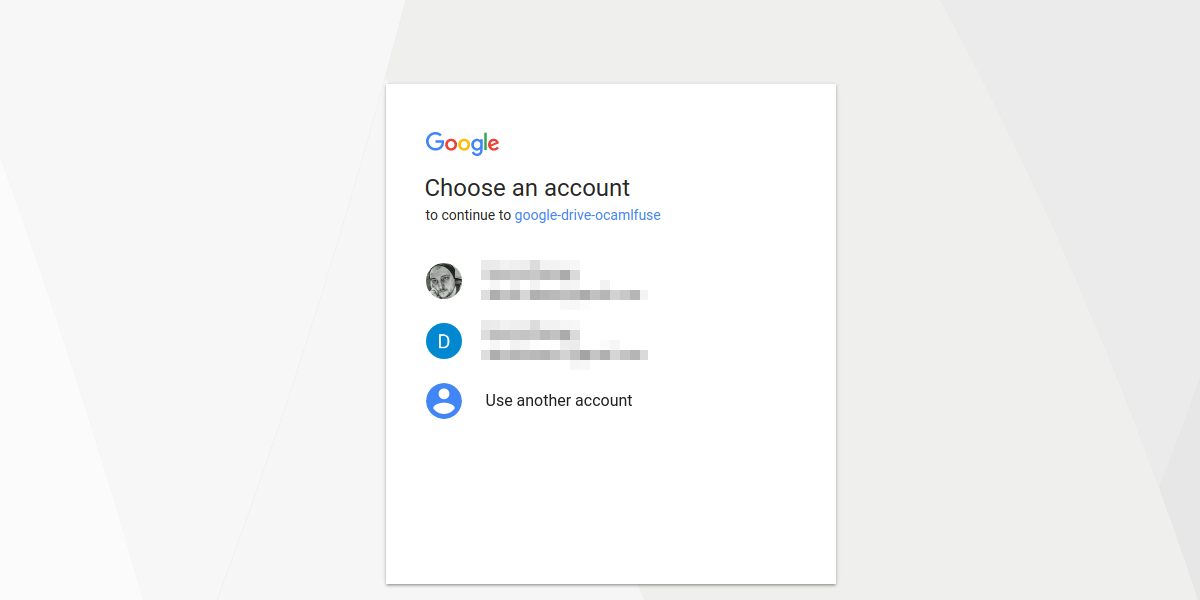
След това създайте папката за синхронизиране с:
mkdir -p ~/Google-Drive
С всичко настроено синхронизирането може да започне. Изтеглете всичко от Google Диск с тази команда:
google-drive-ocamlfuse ~/Google-Drive
Качване на файлове
Качването на файлове в Google Диск с клиента за синхронизация работи по същия начин като изтеглянето. За да качите файлове в акаунт в Диск, просто поставете всеки файл вътре в ~ / Google-Drive след това изпълнете командата за синхронизиране. Когато стартира Google Drive Ocamlfuse, той ще прегледа локалната папка за синхронизиране за всички промени, които може да са направени, и да качи тези промени. Освен това, изтриването на файл локално ще го изтрие и на Диск (просто стартирайте командата за синхронизиране, след като изтриете нещо).
Съвети
Запомня команда за синхронизиране на файлове от GoogleДискът може да бъде сложен, особено ако сте нов потребител. Вместо това нека направим програма за скриптове с черупки с всички подробности точно вътре. По този начин изпращането и получаването на файлове от Google Drive е много по-лесно.
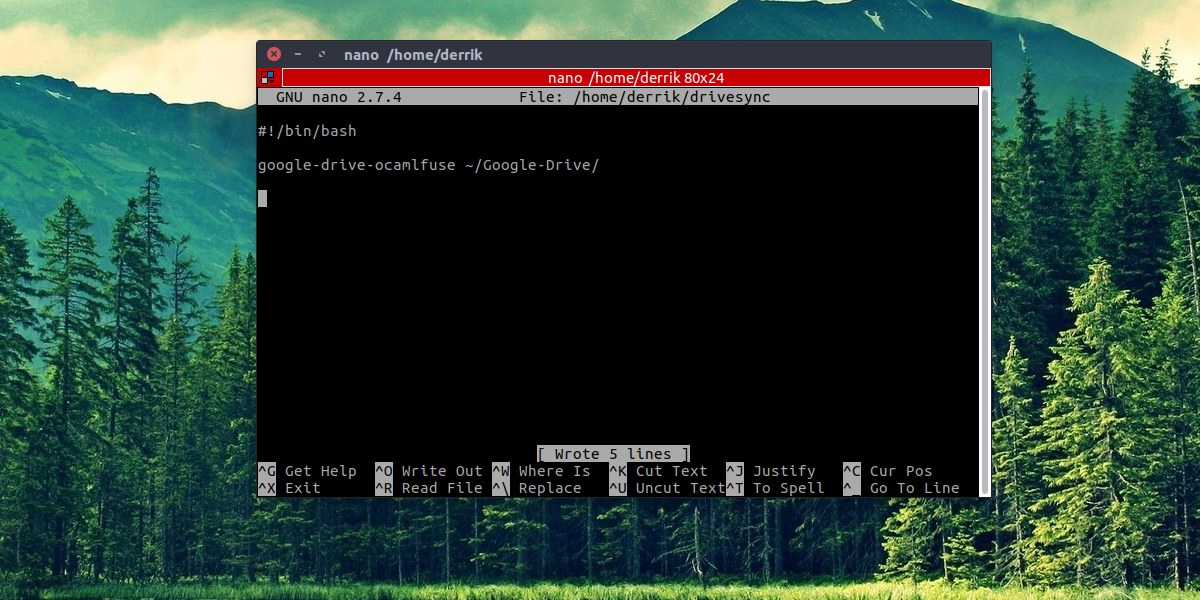
В терминал напишете: nano ~/drivesync
Това ще създаде празен файл, наречен „drivevesync“ в началната папка.
След това залепете този първи ред. Този ред код е шебанг. Той помага на Bash да разбере как да стартирате скрипта.
#!/bin/bash
Следвайки шебанга, създайте интервал (с клавиша за въвеждане), след което го поставете:
google-drive-ocamlfuse /home/username/Google-Drive
Забележка: променете потребителското име към потребителското си име
Запишете скрипта, като натиснете CTRL + O, след което използвайте коригират команда, за да го маркирате изпълним:
sudo chmod +x ~/drivesync
И накрая, копирайте го в / ЮЕсАр / хамбар с CP команда. По този начин drivesync ще работи навсякъде през командния ред.
sudo cp ~/drivesync /usr/bin
Отсега нататък синхронизирайте Google Drive с / Начало / потребителско име / Google-Drive папка, като въведете тази вътре в терминала:
sudo drivesync
заключение
Google наистина има хит, когато става дума за GoogleДиск. Има много убийствени функции, като преобразуване на документи, надеждността на сървърите на Google и цял офис пакет, който също да използвате. Ето защо е толкова жалко, че трябва да преминете толкова много, само за да получите достъп до Google Drive на Linux. Да се надяваме, че когато Linux придобие повече умопомрачение, идеята Google да направи клиент за синхронизиране на Диск става реалност. Дотогава синхронизирането на файлове със софтуер на трети страни е толкова добро, колкото ще се получи.













Коментари